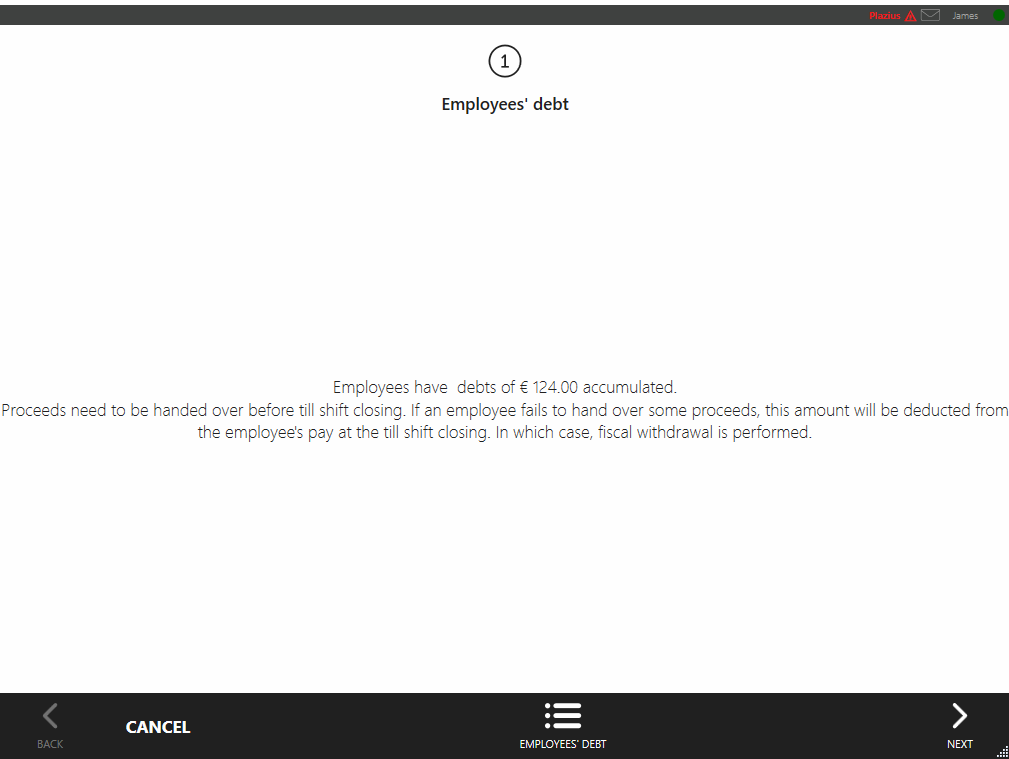Zmiana Kasy
Otwarcie zmiany kasy
Każdy terminal, którego używasz do przyjmowania zamówień i płatności, musi mieć otwartą zmianę kasy. Procedura otwarcia zmiany kasy jest podzielona na kilka kroków skonfigurowanych w Syrve Office.
Aby otworzyć zmianę kasy:
-
Zaloguj się do Syrve POS i odbij kartę.
-
Stuknij Otwarcie zmiany kasy na ekranie Zaawansowanego Menu.
-
System może automatycznie otworzyć zmianę kasy lub poprosić Cię o to po odbiciu karty. Zależy to od ustawień sklepu określonych w polu Otwarcie zmiany kasy na karcie Zmiany kasy.
-
Krok 1. Drukowanie raportu zerowego X. Aby wydrukować raport, stuknij DALEJ.
Może być wymagana zgoda „Drukuj raport X” (F_XR).
-
Krok 2. Sprawdzenie poprawności raportu X. Upewnij się, że raport jest dokładny i nie ma wystawionych paragonów.
Aby wydrukować raport X jeszcze raz, stuknij POWTÓRZ.
Jeśli raport jest poprawny, stuknij DALEJ lub stuknij ZAKOŃCZ, jeśli wpłaty do kasy nie są dozwolone.
-
Krok 3. Wpłata gotówki. Włóż trochę drobnej gotówki do szuflady.
-
Stuknij DALEJ. Pojawi się komunikat, że zmiana kasy jest otwarta.
Automatyczne otwarcie
Twoje miejsce może otrzymywać zamówienia poza godzinami pracy, gdy lokal jest zamknięty. W takim przypadku Syrve automatycznie otworzy zmianę kasy zgodnie z ustalonym harmonogramem i przyjmie oraz przetworzy wszystkie zamówienia. Gdy kucharze wrócą do pracy, zamówienia produkcyjne będą na nich czekać.
Aby to zrobić, musisz zainstalować specjalną wtyczkę, która automatycznie otwiera zmiany kasy. W tym celu skontaktuj się z pomocą techniczną.
Zamknięcie zmiany kasy
Pod koniec dnia menedżer wraz z kasjerem zamykają zmianę kasy na każdym POS w restauracji. Przed zakończeniem zmiany zaleca się, aby pracownicy przygotowali wszystkie dokumenty związane z operacjami wpłat i wypłat.
Liczba kroków potrzebnych do zamknięcia zmiany kasy jest skonfigurowana w Syrve Office (Ustawienia sklepu, karta Zmiany kasy). Co najmniej należy wykonać weryfikację gotówki i wydrukować raport Z.
Weryfikacja obecności może być uwzględniona w procedurze zamknięcia zmiany kasy. Jest to skonfigurowane w Syrve Office. W takim przypadku menedżer będzie musiał zweryfikować otwarte obecności oraz raport obecności. Do tego służy następujące ustawienie punktu sprzedaży: Zmiany kasy > Zamknięcie zmiany kasy > Zmiany personalne: Weryfikacja obecności. Do weryfikacji obecności wymagana jest zgoda „Wymuś odbicie karty” (F_KIS).
Aby zamknąć zmianę kasy, wykonaj następujące kroki:
-
Stuknij
 > Zamknij zmianę kasy.
> Zamknij zmianę kasy.Przycisk Zamknij zmianę kasy jest dostępny, jeśli pracownicy mają zgodę „Zamknij zmianę kasy” (F_CS).
-
Krok 1. Sprawdzenie otwartych zamówień. Szczegóły statusu zamówienia są podane w różnych kolorach: niebieski oznacza, że zamówienie nie zostało wydrukowane, czarny ‒ wydrukowane, czerwony ‒ rachunek gościa wydrukowany.
- Otwarte zamówienia mogą być zamknięte siłą według uznania menedżera (jeśli jest to skonfigurowane w Syrve Office). W tym celu zaznacz kolumnę Zamknąć? przy zamówieniach. Cena takich zamówień zostanie automatycznie odpisana, a kelnerzy, którzy przyjęli te zamówienia, zostaną ukarani.
- Aby przejść do następnego kroku, stuknij DALEJ. Jeśli podczas sprawdzania otwartych zamówień zdecydujesz się nie zamykać zmiany i zamiast tego wrócisz do głównego ekranu pracy, aby rozwiązać sytuację (zapłacić, odliczyć lub usunąć zamówienia), stuknij ANULUJ.
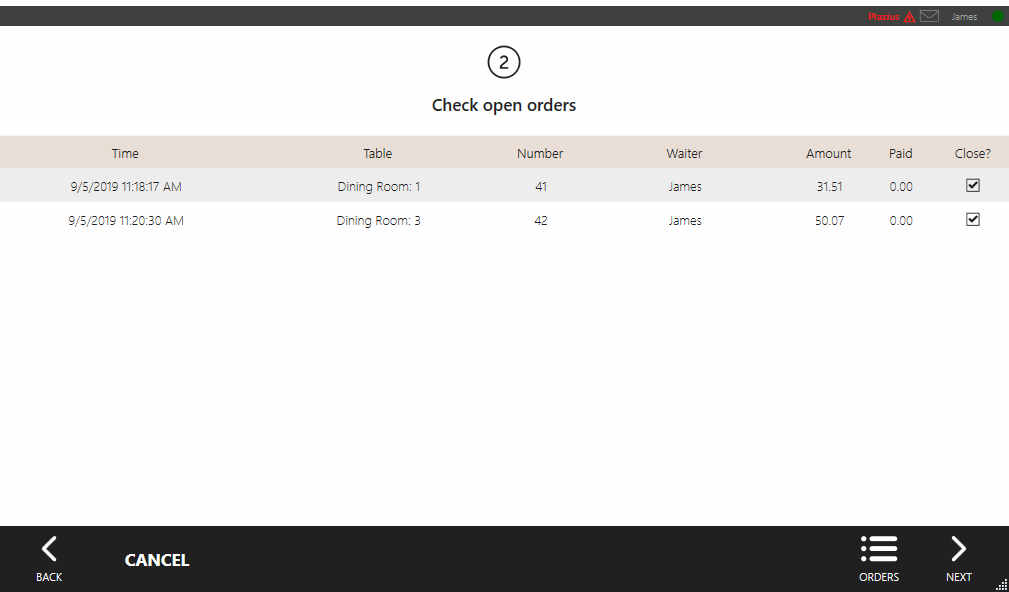
-
Krok 2. Weryfikacja gotówki. Ten krok jest domyślnie wymagany, ale możesz go wyłączyć w ustawieniach sklepu na karcie Zmiany kasy. Policz gotówkę w szufladzie, wpisz kwotę i stuknij DALEJ. Jeśli kwota będzie mniejsza lub większa niż kwota wymagana według raportu gotówkowego, Syrve wyświetli ostrzeżenie i będziesz mógł rozwiązać problem. Jeśli wszystko jest w porządku, Syrve poprosi Cię o przyłożenie karty. Wymagana będzie zgoda „Wykonaj weryfikację gotówki i wyświetl raport X” (F_XR).
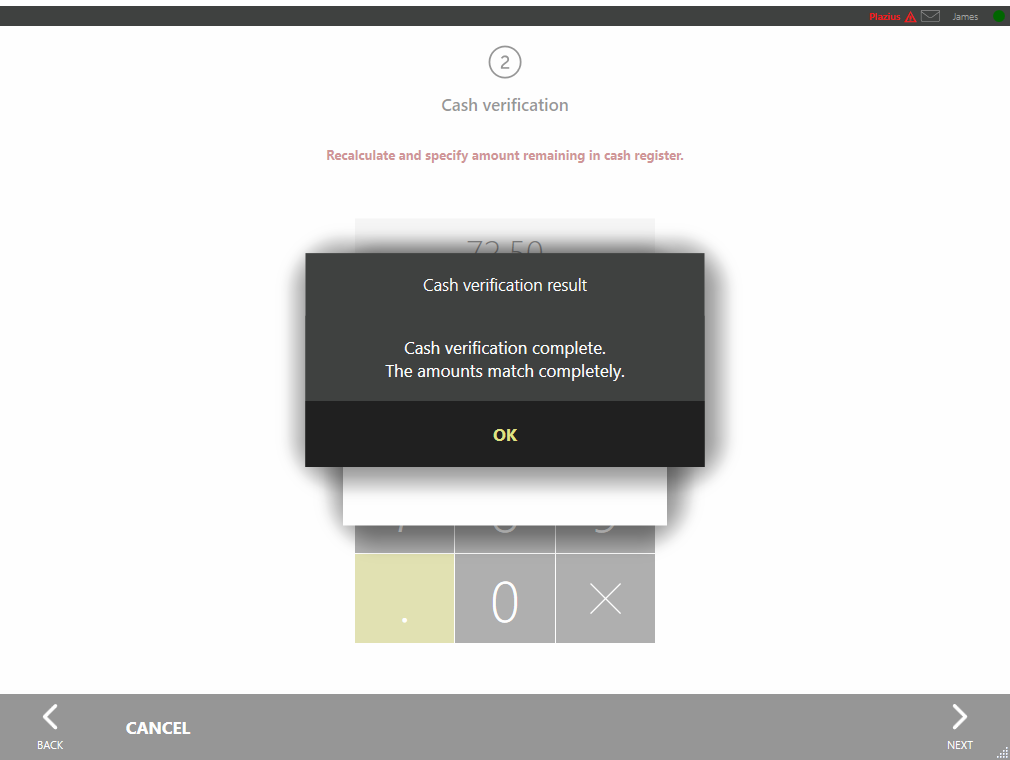
- Krok 3. Raporty. Możesz skonfigurować drukowanie raportów przychodów i raportów kasy. Sprawdź dostępność dokumentów potwierdzających dla wszystkich pozycji raportu, ponieważ będziesz również odpowiedzialny za brak tych dokumentów, a co za tym idzie, za ich odpowiednie kwoty. Jeśli sprzedaż została dokonana na kredyt, musisz mieć wydrukowany rachunek gościa podpisany przez gościa. Jeśli zamówienie zostało opłacone kartą kredytową, operacja ta musi być potwierdzona przez paragon z terminala bankowego podpisany przez gościa. Rozwiąż problematyczne i wrażliwe sytuacje, takie jak usuwanie pozycji z rachunków gości.
Do drukowania raportów potrzebna jest zgoda „Wyświetlaj raporty w Syrve POS” (F_VRPT).
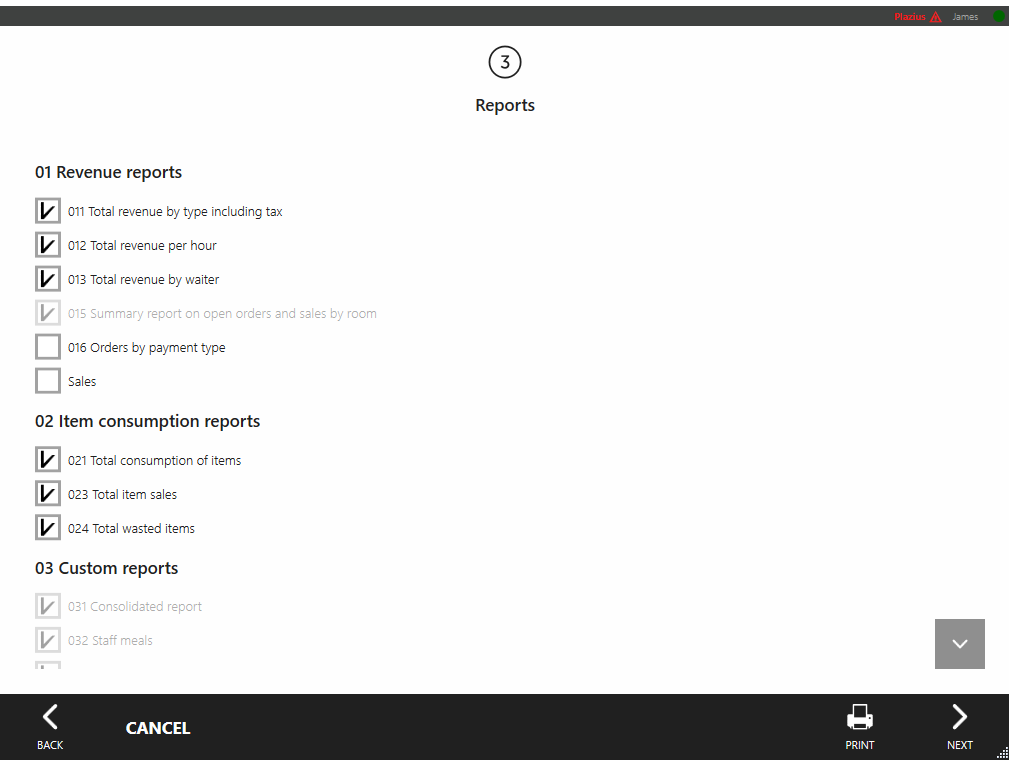
- Krok 4. Wyciąg gotówki i drukowanie raportu Z (wymagany krok).
Wyjmij banknoty o dużych nominałach z szuflady i zostaw trochę drobnych na nadchodzącą zmianę (jeśli jest to dozwolone przez używany model FCR). Stuknij ZAMKNIJ ZMIANĘ i przyłóż kartę.
Do pobrania gotówki potrzebna jest zgoda „Autoryzuj wpłaty i wypłaty gotówki” (F_APIO).
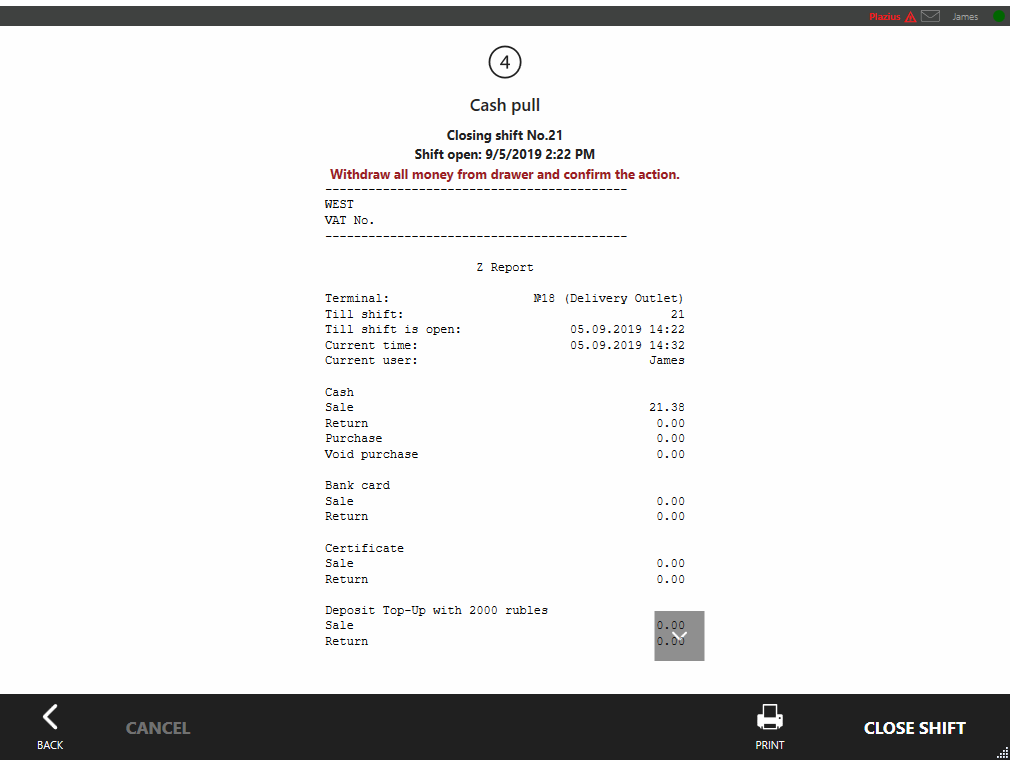
- Domyślnie po zamknięciu zmiany terminal nie zostanie wyłączony, lecz zablokowany (zostaniesz przeniesiony do okna logowania). Jeśli tak jest skonfigurowane, terminal zostanie wyłączony według uznania menedżera lub zawsze po zamknięciu zmiany kasy.
Wymagana jest zgoda „Wyłącz terminal” (F_CST).
- Potwierdź zamknięcie zmiany kasy, przykładając odpowiednią kartę.
Obsługa zamkniętych zamówień
Możliwość obsługi zamkniętych zamówień jest określona przez następujące zgody:
- „Automatycznie zamykaj zamówienia na kredyt przy zamknięciu zmiany” (F_ACO). Jeśli ta zgoda nie jest przyznana i jedno lub więcej zamówień jest zamykanych, po stuknięciu DALEJ będziesz musiał potwierdzić operację, przykładając kartę z tą zgodą.
- „Przenoś zamówienia bez rachunku gościa do następnej zmiany kasy” (F_CSUUO). Jeśli ta zgoda nie jest przyznana i istnieją zamówienia bez wydrukowanych rachunków gościa, które mają włączoną opcję „Nie zamykaj”, po stuknięciu DALEJ będziesz musiał potwierdzić operację, przykładając kartę z tą zgodą.
- „Przenoś dowolne zamówienia do następnej zmiany kasy” (F_CSUO). Jeśli ta zgoda nie jest przyznana i istnieją zamówienia z włączoną opcją „Nie zamykaj”, po stuknięciu DALEJ będziesz musiał potwierdzić operację, przykładając kartę z tą zgodą.
F_CSUO ma pierwszeństwo przed F_CSUUO. Jeśli masz pozwolenie na przenoszenie dowolnych zamówień, nie ma znaczenia, czy masz pozwolenie na przenoszenie zamówień bez rachunków gościa, czy nie.
Możesz ograniczyć czas trwania zmiany kasy, jeśli używasz wirtualnej fiskalnej kasy rejestrującej, w jej ustawieniach w Syrve Office. Po 24 godzinach na ekranie kasjera pojawi się komunikat wymagający zamknięcia zmiany kasy, aby móc wystawić paragon.
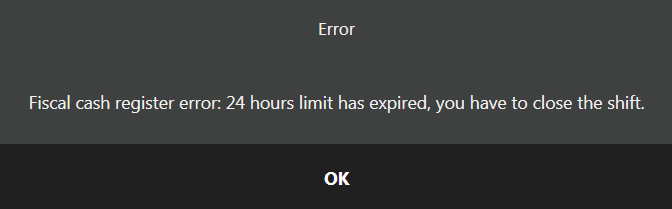
Dług pracownika
Jeśli kelner ma dług, to przy zamknięciu zmiany kasy będzie musiał wykonać dodatkowy krok.
Aby przyjąć gotówkę od kelnerów, stuknij DŁUGI PRACOWNIKÓW.
Stuknij DALEJ, aby przenieść długi do następnej zmiany.